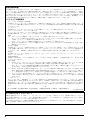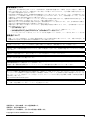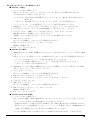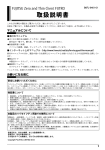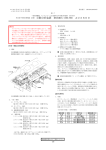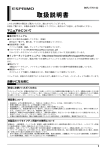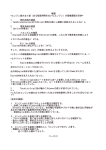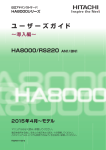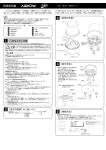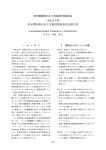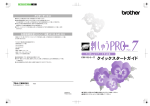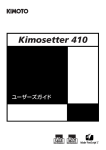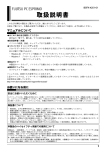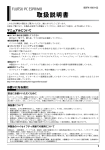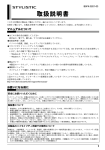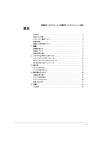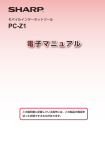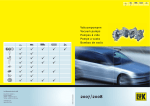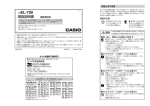Download 取扱説明書
Transcript
B6FJ-6971-02 取扱説明書 このたびは弊社の製品をご購入いただき、誠にありがとうございます。 本書をご覧になり、本製品を使用する準備をしてください。使用上のご注意は、必ずお読みください。 マニュアルについて ■添付のマニュアル ● はじめに添付品を確認してください(別紙) 添付品の一覧です。購入後、すぐに添付品を確認してください。 ● 取扱説明書(本書) パソコンの設置、接続、セットアップまでを説明しています。 ● リカバリガイド(C:\FUJITSU\Manual\RecoveryGuide.pdf) リカバリデータやドライバーのディスクを作成する方法とリカバリ方法を説明しています。 ■インターネット上のマニュアル(http://www.fmworld.net/biz/fmv/support/fmvmanual/) 添付のマニュアルのほか、製品の使い方を説明したマニュアルとお使いになるうえでの注意事項を公開してい ます。 ● 製品ガイド 本製品のハードウェア、ソフトウェア全般にわたっての使い方の説明や技術情報を記載しています。 マニュアルは、改善のため変更することがあります。最新のマニュアルは、インターネットで公開しています。 お使いになる前に 安全にお使いいただくために このマニュアルには、本製品を安全に正しくお使いいただくための重要な情報が記載されています。本製品をお使いになる前 に、このマニュアルを熟読してください。特に、 「安全上のご注意」 (→ P.4)をよくお読みになり、理解されたうえで本製品 をお使いください。また、このマニュアルは、本製品の使用中にいつでもご覧になれるよう大切に保管してください。 保証書について ・ ・ ・ ・ 保証書は、必ず必要事項を記入し、内容をよくお読みください。その後、大切に保管してください。 修理を依頼される場合には、必ず保証書をご用意ください。 保証期間内に、正常な使用状態で故障した場合は、無料で修理いたします。 保証期間内でも、保証書の提示がない場合や、天災あるいは無理な使用による故障の場合などには、有料での修理となり ます。ご注意ください(詳しくは、保証書をご覧ください) 。 ・ 修理後は、本製品の内容が修理前とは異なり、ご購入時の状態や、何も入っていない状態になっている場合があります。大 切なデータは、バックアップをとり、保管しておいてください。 ・ 本製品の補修用性能部品(製品の機能を維持するために必要な部品)の保有期間は、製造終了後 5 年です。 本製品のハイセイフティ用途での使用について 本製品は、一般事務用、パーソナル用、家庭用、通常の産業用などの一般的用途を想定したものであり、ハイセイフティ用途 での使用を想定して設計・製造されたものではありません。 お客様は、当該ハイセイフティ用途に要する安全性を確保する措置を施すことなく、本製品を使用しないでください。 ハイセイフティ用途とは、以下の例のような、極めて高度な安全性が要求され、仮に当該安全性が確保されない場合、直接生 命・身体に対する重大な危険性を伴う用途をいいます。 ・ 原子力施設における核反応制御、航空機自動飛行制御、航空交通管制、大量輸送システムにおける運行制御、生命維持の ための医療用機器、兵器システムにおけるミサイル発射制御など 1 使用許諾契約書 富士通株式会社(以下弊社といいます)では、本製品にインストール、もしくは添付されているソフトウェア(以下本ソフト ウェアといいます)をご使用いただく権利をお客様に対して許諾するにあたり、下記「ソフトウェアの使用条件」にご同意い ただくことを使用の条件とさせていただいております。なお、お客様が本ソフトウェアのご使用を開始された時点で、本契約 にご同意いただいたものといたしますので、本ソフトウェアをご使用いただく前に必ず下記「ソフトウェアの使用条件」をお 読みいただきますようお願い申し上げます。ただし、本ソフトウェアのうちの一部ソフトウェアに別途の「使用条件」もしく は「使用許諾契約書」等が添付されている場合は、本契約に優先して適用されますので、ご注意ください。 ソフトウェアの使用条件 1. 2. 3. 4. 5. 6. 7. 8. 9. 本ソフトウェアの使用および著作権 お客様は、本ソフトウェアを、日本国内において本製品でのみ使用できます。なお、お客様は本製品のご購入により、本 ソフトウェアの使用権のみを得るものであり、本ソフトウェアの著作権は引き続き弊社または開発元である第三者に帰属 するものとします。 バックアップ お客様は、本ソフトウェアにつきまして、1 部の予備用(バックアップ)媒体を作成することができます。 本ソフトウェアの別ソフトウェアへの組み込み 本ソフトウェアが、別のソフトウェアに組み込んで使用されることを予定した製品である場合には、お客様はマニュアル 等記載の要領に従って、本ソフトウェアの全部または一部を別のソフトウェアに組み込んで使用することができます。 複製 (1) 本ソフトウェアの複製は、上記「2.」および「3.」の場合に限定されるものとします。 本ソフトウェアが組み込まれた別のソフトウェアについては、マニュアル等で弊社が複製を許諾していない限り、 予備用(バックアップ)媒体以外には複製は行わないでください。 ただし、本ソフトウェアに複製防止処理がほどこしてある場合には、複製できません。 (2) 前号によりお客様が本ソフトウェアを複製する場合、本ソフトウェアに付されている著作権表示を、変更、削除、 隠蔽等しないでください。 第三者への譲渡 お客様が本ソフトウェア(本製品に添付されている媒体、マニュアルならびに予備用バックアップ媒体を含みます)を第 三者へ譲渡する場合には、本ソフトウェアがインストールされたパソコンとともに本ソフトウェアのすべてを譲渡するこ ととします。なお、お客様は、本製品に添付されている媒体を本製品とは別に第三者へ譲渡することはできません。 改造等 お客様は、本ソフトウェアを改造したり、あるいは、逆コンパイル、逆アセンブルをともなうリバースエンジニアリング を行うことはできません。 壁紙の使用条件 本製品に「FUJITSU」ロゴ入りの壁紙がインストールされている場合、お客様は、その壁紙を改変したり、第三者へ配布 することはできません。 保証の範囲 (1) 弊社は、本ソフトウェアとマニュアル等との不一致がある場合、本製品をご購入いただいた日から 90 日以内に限 り、お申し出をいただければ当該不一致の修正に関して弊社が必要と判断した情報を提供いたします。 また、本ソフトウェアの記録媒体等に物理的な欠陥(破損等)等がある場合、本製品をご購入いただいた日から 1ヶ 月以内に限り、不良品と良品との交換に応じるものとします。 (2) 弊社は、前号に基づき負担する責任以外の、本ソフトウェアの使用または使用不能から生じるいかなる損害(逸失 利益、事業の中断、事業情報の喪失その他の金銭的損害を含みますが、これに限られないものとします)に関して も、一切責任を負いません。たとえ、弊社がそのような損害の可能性について知らされていた場合も同様とします。 (3) 本ソフトウェアに第三者が開発したソフトウェアが含まれている場合においても、第三者が開発したソフトウェア に関する保証は、弊社が行う上記(1)の範囲に限られ、開発元である第三者は本ソフトウェアに関する一切の保証 を行いません。 ハイセイフティ 本ソフトウェアは、一般事務用、パーソナル用、家庭用などの一般的用途を想定したものであり、ハイセイフティ用途で の使用を想定して設計・製造されたものではありません。お客様は、当該ハイセイフティ用途に要する安全性を確保する 措置を施すことなく、本ソフトウェアを使用しないものとします。ハイセイフティ用途とは、下記の例のような、極めて 高度な安全性が要求され、仮に当該安全性が確保されない場合、直接生命・身体に対する重大な危険性を伴う用途をいい ます。 記 原子力核制御、航空機飛行制御、航空交通管制、大量輸送運行制御、生命維持、兵器発射制御など 富士通株式会社 データのバックアップについて 本製品に記録されたデータ(基本ソフト、アプリケーションソフトも含む)の保全については、お客様ご自身でバックアップ などの必要な対策を行ってください。また、修理を依頼される場合も、データの保全については保証されませんので、事前に お客様ご自身でバックアップなどの必要な対策を行ってください。 データが失われた場合でも、保証書の記載事項以外は、弊社ではいかなる理由においても、それに伴う損害やデータの保全・ 修復などの責任を一切負いかねますのでご了承ください。 2 有寿命部品について ・ 本製品には、有寿命部品が含まれています。有寿命部品は、使用時間の経過に伴って摩耗、劣化などが進行し、動作が不 安定になる場合がありますので、本製品をより長く安定してお使いいただくためには、一定の期間で交換が必要となりま す(交換には別途費用が必要となります) 。 ・ 有寿命部品の交換時期の目安は、使用頻度や使用環境などにより異なりますが、約 5 年です。なお、この期間はあくまで も目安であり、この期間内に故障しないことをお約束するものではありません。また、ご使用状態によっては、この目安 の期間よりも早期に部品交換が必要となる場合があります。 ・ 本製品に使用しているアルミ電解コンデンサーは、寿命が尽きた状態で使用し続けると、電解液の漏れや枯渇が生じ、異 臭の発生や発煙の原因となる場合がありますので、早期の交換をお勧めします。 ・ 摩耗や劣化などにより有寿命部品を交換する場合は、保証期間内であっても有料となります。なお、有寿命部品の交換は、 当社の定める補修用性能部品単位での修理による交換となります。 ・ 本製品をより長く安定してお使いいただくために、省電力機能の使用をお勧めします。また、一定時間お使いにならない 場合は電源をお切りください。 <主な有寿命部品一覧> ハードディスクドライブ、光学ドライブ、キーボード、マウス、メインボード、電源ユニット、ファン <長時間連続使用時の主要部品の寿命の目安(使用環境条件により変動します)> ハードディスクドライブ:約 5 年、メインボード:約 5 年、電源ユニット:約 5 年、ファン:約 6 年、CPU ファン:約 5 年 消耗品について ・ 防塵フィルタなどの消耗品は、その性能/機能を維持するために適時交換が必要となります。なお、交換する場合は、保 証期間の内外を問わずお客様ご自身での新品購入ならびに交換となります。 10 年保守対応モデルをご購入し有償サービス「SupportDesk」を契約された場合に、本製品を 5 年間以上、または 24 時間連続 でお使いいただけます。なお、1 日 8 時間以上連続でお使いになる場合は、環境温度 35 ℃以下でご使用ください。 本製品は、国内での使用を前提に作られています。海外での使用につきましては、お客様の責任で行っていただくようお願い いたします。 本製品は日本国内仕様であり、海外での保守サービスおよび技術サポートは行っておりません。 本製品には、 “外国為替及び外国貿易法”に基づく特定貨物が含まれています。したがって、本製品を輸出する場合には、同 法に基づく許可が必要となる場合があります。 本製品は、落雷などによる電源の瞬時電圧低下に対し不都合が生じることがあります。電源の瞬時電圧低下対策としては、交 流無停電電源装置などを使用されることをお勧めします。 (社団法人電子情報技術産業協会のパーソナルコンピュータの瞬時電圧低下対策ガイドラインに基づく表示) 本製品は、高調波電流規格 JIS C 61000-3-2 適合品です。 本パソコンは電気・電子機器の特定の化学物質<鉛、六価クロム、水銀、カドミウム、ポリブロモビフェニル、ポリブロモジ フェニルエーテルの6物質>の含有表示を規定するJIS規格「J-Moss」において、化学物質の含有率が基準値以下であることを 示す「グリーンマーク(非含有マーク) 」に対応しています。本パソコンにおける特定の化学物質(6物質)の詳細含有情報は、 下記URLをご覧ください。 http://www.fmworld.net/biz/fmv/jmoss/ 本製品の構成部品(プリント基板、光学ドライブ、ハードディスク、液晶ディスプレイなど)には、微量の重金属(鉛、クロ ム、水銀)や化学物質(アンチモン、シアン)が含有されています。 各製品名は、各社の商標、または登録商標です。 各製品は、各社の著作物です。 その他のすべての商標は、それぞれの所有者に帰属します。 Copyright FUJITSU LIMITED 2011-2012 3 警告ラベル、注意ラベル 本製品には、警告・注意ラベルが貼ってあります。こ れらのラベルは、絶対にはがしたり、汚したりしない でください。 警告表示について このマニュアルでは、いろいろな絵表示を使っていま す。これは本製品を安全に正しくお使いいただき、あ なたや他の人々に加えられるおそれのある危害や損 害を、未然に防止するための目印となるものです。そ の表示と意味は次のようになっています。内容をよく ご理解のうえ、お読みください。 警告 この表示を無視して、誤った取り扱 いをすると、人が死亡する可能性ま たは重傷を負う可能性があること を示しています。 注意 この表示を無視して、誤った取り扱 いをすると、人が傷害を負う可能性 があること、物的損害が発生する可 能性があることを示しています。 また、危害や損害の内容がどのようなものかを示すた めに、上記の絵表示と同時に次の記号を使っています。 △で示した記号は、警告・注意をうながす 内容であることを告げるものです。記号の 中やその脇には、具体的な警告内容が示さ れています。 で示した記号は、してはいけない行為 (禁止行為)であることを告げるものです。 記号の中やその脇には、具体的な禁止内容 が示されています。 ●で示した記号は、必ず従っていただく内 容であることを告げるものです。記号の中 やその脇には、具体的な指示内容が示され ています。 安全上のご注意 本製品を安全に正しくお使いいただくための重要な 情報が記載されています。本製品をお使いになる前 に、必ずお読みになり、正しく安全に、大切に取り 扱ってください。 また、本製品をお使いになるときは、マニュアルをよ くお読みになり、正しくお使いください。 4 ■本体、AC アダプタ 警告 本製品を火中に投入、加熱、あるいは端子を ショートさせないでください。 発煙・発火・破裂の原因になります。 本製品は主電源コンセントの近くに設置し、遮 断装置(電源プラグ)へ容易に手が届くように してください。 万一、機器から発熱や煙、異臭や異音がするなどの異 常が発生したときは、ただちに機器本体の電源プラグ をコンセントから抜いてください。 その後、異常な現象がなくなるのを確認して、 「富士 通ハードウェア修理相談センター」、またはご購入元 にご連絡ください。お客様自身による修理は危険です から絶対におやめください。 異常状態のまま使用すると、感電・火災の原因となり ます。 本製品の内部に水などの液体や金属片などの 異物が入った場合は、すぐに本製品の電源を切 り、電源プラグをコンセントから抜いてください。 その後、 「富士通ハードウェア修理相談センター」 、ま たはご購入元にご連絡ください。 そのまま使用すると、感電・火災の原因となります。 特にお子様のいるご家庭ではご注意ください。 本製品を落としたり、カバーなどが破損したり したときは、本製品の電源を切り、電源プラグ をコンセントから抜いてください。 その後、 「富士通ハードウェア修理相談センター」 、ま たはご購入元にご連絡ください。 そのまま使用すると、感電・火災の原因となります。 雷が鳴り出したときは、落雷の可能性がなくな るまで本製品やケーブル類に触れないでくだ さい。ケーブル類の接続作業は、落雷の可能性がなく なるまで行わないでください。 落雷の可能性がある場合は、あらかじめ本製品の電源 を切り、その後電源コードをコンセントから抜き、 ケーブル類を取り外しておいてください。 落雷による感電・火災の原因となります。また、本製 品が故障するおそれがあります。 開口部(通風孔など)から内部に金属類や燃え やすいものなどの異物を差し込んだり、落とし 込んだりしないでください。 感電・火災の原因となります。 本製品をお客様ご自身で改造しないでくださ い。また、マニュアルなどで指示がある場合を 除いて分解しないでください。 感電・火災の原因となります。 修理や点検などが必要な場合は、 「富士通ハードウェ ア修理相談センター」、またはご購入元にご連絡くだ さい。 梱包に使用している袋類は、お子様の手が届く 所に置かないでください。 口に入れたり、頭にかぶったりすると、窒息の原因と なります。 取り外したカバー、キャップ、ネジ、電池など の部品は、小さなお子様の手の届かない所に置 いてください。 誤って飲み込むと窒息の原因となります。万一、飲み 込んだ場合は、すぐに医師に相談してください。 本体カバーおよび可動部を開ける場合は、お子 様の手が届かない場所で行ってください。ま た、作業が終わるまでは大人が本製品から離れないよ うにしてください。 お子様が手を触れると、本体および本体内部の突起物 でけがをしたり、故障の原因となります。 メモリの取り付け、取り外しやお手入れのとき など、本体カバーをあける場合は、本製品およ び接続されている機器の電源を切り、電源プラグをコ ンセントから抜いた後、しばらく経ってから行ってく ださい。 感電・火災または故障の原因となります。 本製品やAC アダプタの温度が高くなる場所に 長時間直接触れて使用しないでください。ま た、お子様が排気孔付近に近寄らないよう注意してく ださい。 低温やけどの原因となります。 本製品をご使用になる場合には、部屋を明るく して、画面からできるだけ離れてください。 お使いになる方の体質や体調によっては、強い光の刺 激を受けたり、点滅の繰り返しによって一時的な筋肉 のけいれんや意識の喪失などの症状を起こしたりす る場合がありますので、ご注意ください。 過去にこのような症状を起こしたことがある場合は、 事前に医師に相談してください。 また、本製品をご使用中にこのような症状を発症した 場合には、すぐに本製品の使用を中止し、医師の診断 を受けてください。 本製品やパソコン台にぶら下がったり、上に 載ったり、寄りかかったりしないでください。 本製品が落ちたり、倒れたりして、けがや故障の原因 となります。特に、お子様が近くにいる場合はご注意 ください。 本製品の内部に搭載されているリチウム電池 には触らないでください。 取り扱いを誤ると、人体に影響を及ぼすおそれがあり ます。 リチウム電池はご自身で交換せずに、 「富士通ハード ウェア修理相談センター」にご相談ください。 振動している場所や傾いた所などの不安定な 場所に置かないでください。 本製品が倒れたり、落下して、けがの原因となります。 本製品を風通しの悪い場所、火気のある場所、 引火性ガスの発生する場所で使用したり、置い たりしないでください。 火災の原因となります。 本製品を風呂場やシャワー室など、水のかかる おそれのある場所で使用したり、置いたりしな いでください。 感電・火災の原因となります。 本製品の上や周りに、花びん・コップなど液体 の入ったものを置かないでください。 水などの液体が本製品の内部に入って、感電・火災の 原因となります。 転倒防止の処置をしてください。 地震が発生した場合などに、本製品が倒れてけ がや故障の原因となります。 ラックや床、壁などとの間に適切な転倒防止の処置を 行ってください。 パソコン台を使う場合は、本製品が台からはみ 出したり、片寄ったりしないように載せてくだ さい。 本製品が落ちたり、倒れたりして、けがや故障の原因 となります。特に、お子様が近くにいる場合はご注意 ください。 矩形波が出力される機器(UPS(無停電電源装 置)や車載用 AC 電源など)に接続しないでく ださい。 火災の原因となることがあります。 5 本製品や周辺機器のケーブル類の配線にご注 意ください。 ケーブルに足を引っかけ転倒したり、本製品や周辺機 器が落ちたり、倒れたりして、けがや故障の原因とな ります。また、お子様が容易にケーブルに触れないよ うにしてください。誤って首に巻きつけると窒息の原 因となります。 添付もしくは指定された以外のAC アダプタや 電源ケーブルを本製品に使ったり、本製品に添 付の AC アダプタや電源ケーブルを他の製品に使った りしないでください。 感電・火災の原因となります。 本体カバーを外した状態で電源プラグをコン セントに差し込んだり、電源を入れたりしない でください。 感電・火災の原因となります。 AC アダプタ本体を落下させたり、強い衝撃を 与えたりしないでください。 内部の基板が壊れることがあります。また、AC アダ プタ本体やケーブルが変形したり、割れたり、傷つい ている場合は使用しないでください。 故障・感電・火災の原因となります。 修理は、 「富士通ハードウェア修理相談センター」 、ま たはご購入元にご連絡ください。 清掃の際、清掃用スプレー(可燃性物質を含む もの)を使用しないでください。 故障・火災の原因となります。 注意 使用中の本製品を布などでおおったり、包んだ りしないでください。設置の際はパソコン本体 と壁の間に 10 cm 以上のすき間を空け、通気孔など の開口部をふさがないでください。また、通気孔が目 詰まりしないように、掃除機などで定期的にほこりを 取ってください。 内部に熱がこもり、火災の原因となることがありま す。 本製品の上に重いものを置かないでください。 故障・けがの原因となることがあります。 本製品を調理台や加湿器のそば、ほこりの多い 場所などで使用したり、置いたりしないでくだ さい。 感電・火災の原因となることがあります。 本製品を直射日光が当たる場所、閉めきった自 動車内、ストーブのような暖房器具のそばで使 用したり、置いたりしないでください。 感電・火災の原因となることがあります。また、破損 や故障の原因となることがあります。 6 本製品をお使いになる場合は、次のことに注意 し、長時間使い続けるときは 1 時間に 10 ~ 15 分の休憩時間や休憩時間の間の小休止をとるように してください。 本製品を長時間使い続けると、目の疲れや首・肩・腰 の痛みなどを感じる原因となることがあります。画面 を長時間見続けると、 「近視」 「ドライアイ」などの目 の健康障害の原因となることがあります。 ・ 画面の位置や角度、明るさなどを見やすいように 調節する。 ・ なるべく画面を下向きに見るように調整し、意識 的にまばたきをする。場合によっては目薬をさす。 ・ 背もたれのあるいすに深く腰かけ、背筋を伸ばす。 ・ いすの高さを、足の裏全体が付く高さに調節する。 ・ 手首や腕、ひじは机やいすのひじかけなどで支え るようにする。 ・ キーボードやマウスは、ひじの角度が 90 度以上に なるように使用する。 本製品(付属品を含む)の廃棄については、 マニュアルの説明に従ってください。 本製品は「廃棄物の処理及び清掃に関する法 律」の規制を受けます。 ワイヤレスキーボード、ワイヤレスマウスなどには乾 電池を使用しており、一般のゴミといっしょに火中に 投じられると乾電池が破裂するおそれがあります。 使用済み乾電池の廃棄については、マニュアルの説明 に従ってください。 本製品内部の突起物、および指定されたスイッ チ以外には、手を触れないでください。 けがをするおそれがあります。また、故障の原因とな ることがあります。 光学ドライブのトレーやスロット、LAN のコ ネクタなど、本製品の開口部に、手や指を入れ ないでください。ディスクなどをセットまたは取り出 す場合も、手や指を入れないでください。 けが・感電の原因となることがあります。特に、お子 様が近くにいる場合はご注意ください。 電源を入れた状態で持ち運んだり、衝撃や振動 を与えたりしないでください。 故障の原因となります。 本製品を移動する場合は、電源プラグをコンセ ントから抜いてください。また、接続ケーブル なども外してください。作業は足元に充分注意して 行ってください。 電源ケーブルが傷つき、感電・火災の原因となること があります。また、本製品が落下したり倒れたりし て、けがの原因となることがあります。 指定外の機器を本製品に接続して電源を取ら ないでください。 火災・故障の原因となることがあります。 本製品を長期間使用しないときは、安全のため 電源プラグをコンセントから抜いてください。 火災の原因となることがあります。 液晶ディスプレイが破損し、液状の内容物が流 出して皮膚に付着した場合は、流水で 15 分以 上洗浄してください。また、目に入った場合は、流水 で 15 分以上洗浄した後、医師に相談してください。 中毒を起こすおそれがあります。 液晶ディスプレイの内部には、刺激性物質が含まれて います。 ■電源コード 警告 AC アダプタの本体やケーブル、電源コード、 電源プラグが傷ついている場合は使用しない でください。 感電・火災の原因となります。 電源プラグは、壁のコンセント(AC100V)に 直接かつ確実に接続してください。また、タコ 足配線をしないでください。 感電・火災の原因となります。 添付の電源ケーブルは、AC125V を超える電源 にはつながないでください。 故障の原因となることがあります。 濡れた手で電源プラグを抜き差ししないでく ださい。 感電の原因となります。 AC アダプタの電源プラグに、ドライバーなど の金属を近づけないでください。 火災・感電の原因となります。 電源ケーブルを傷つけたり、加工したりしない でください。 重いものを載せたり、引っ張ったり、無理に曲げた り、ねじったり、加熱したりすると電源ケーブルを傷 め、感電・火災の原因となります。 AC アダプタや電源ケーブルの電源プラグを抜 くときは、電源コードを引っ張らず、必ず電源 プラグを持って抜いてください。 電源コードを引っ張ると、ケーブルの芯線が露出した り断線して、感電・火災の原因となることがあります。 電源プラグをコンセントに差し込む前に、必ず アース線をコンセントのアースネジへ接続し てください。 安全のため、電源プラグにはアース線が付いていま す。アース接続しないで使用すると、万一漏電した場 合に、感電の原因となります。 アースネジ付のコンセントが利用できない場合は、お 近くの電気店もしくは電気工事士の資格をもつ人に、 アースネジ付コンセントの取り付けについてご相談 ください。 電源コードを抜くときは、先に電源プラグを抜いてか らアース線を外してください。 アース線はガス管には絶対に接続しないでく ださい。 火災の原因となります。 AC アダプタや電源プラグは、コンセントの奥 まで確実に差し込み、不完全な接続状態で使用 しないでください。 火災・故障の原因となることがあります。 注意 電源ケーブルを束ねた状態で使用しないでく ださい。 発熱して、火災の原因となることがあります。 ■ヘッドホン 注意 ヘッドホン・イヤホンをご使用になるときは、 音量を上げすぎないでください。 耳を刺激するような大きな音量で聞くと、聴力に悪い 影響を与える原因となることがあります。 電源を入れたり切ったりする前には音量を最 小にしておいてください。また、ヘッドホン・ イヤホンをしたまま、電源を入れたり切ったりしない でください。 突然大きな音や刺激音が出て、聴力に悪い影響を与え る原因となることがあります。 AC アダプタや電源プラグはコンセントから定 期的に抜いて、コンセントとの接続部分のほこ りやゴミを乾いた布でよく拭き取ってください。 ほこりがたまったままの状態で使用すると感電・火災 の原因となります。1 年に一度は点検清掃してくださ い。 7 ■周辺機器 警告 ■レーザの安全性について □光学ドライブの注意 (光学ドライブ搭載機種のみ) 周辺機器の取り付けや取り外し、お手入れなど を行うときは、本製品および接続されている機 器の電源を切り、電源プラグをコンセントから抜いた 後に行ってください。 この手順を守らずに作業を行うと、感電・火災または 故障の原因となります。 本製品に搭載されている光学ドライブは、レー 電源を切った直後は、本製品の内部が熱くなっ ています。メモリや拡張カードなど本製品内部 に取り付けるような場合は、電源を切り、電源プラグ をコンセントから抜いた後、充分に待ってから作業を 始めてください。 やけどの原因となることがあります。 (DHHS 21 CFR)Subchapter J に準拠しています。 周辺機器のケーブルは、本製品や周辺機器のマ ニュアルをよく読み、正しく接続してくださ い。 誤った接続状態でお使いになると、感電・火災の原因 となります。また、本製品および周辺機器が故障する 原因となります。 注意 光学式マウスの底面の光を直接見ないでくだ さい。 (添付機種のみ) 目の痛みなど、視力障害を起こすおそれがあります。 メモリの取り付け/取り外しを行うときは、指 をはさんだり、ぶつけたりしないように注意し てください。 けがの原因になります。 周辺機器などの取り付け、取り外しを行う際 は、指定された場所以外のネジは外さないでく ださい。 指定された場所以外のネジを外すと、けがをするおそ れがあります。また、故障の原因となることがありま す。 キーボードのキートップが外れた状態のまま 使用しないでください。 内部の突起物でけがをすることがあります。また、故 障の原因となります。特に、小さいお子様が近くにい る場合はご注意ください。 8 ザを使用しています。 クラス 1 レーザ製品 光学ドライブは、クラス 1 レーザ製品について 規定している米国の保健福祉省連邦規則 また、クラス 1 レーザ製品の国際規格である (IEC 60825-1)、CENELEC 規格(EN 60825-1) および、JIS 規格(JISC6802)に準拠しています。 警告 本製品は、レーザ光線を装置カバーで遮断する 安全な構造になっていますが、次のことにご注 意ください。 ・ 光源部を見ないでください。 光学ドライブのレーザ光の光源部を直接見ないで ください。 また、万一の故障で装置カバーが破損してレーザ 光線が装置外にもれた場合は、レーザ光線をのぞ きこまないでください。 レーザ光線が直接目に照射されると、視力障害の 原因となります。 ・ お客様自身で分解したり、修理・改造したりしな いでください。 レーザ光線が装置外にもれて目に照射されると、 視力障害の原因となります。 □レーザマウスについて (レーザマウス添付機種のみ) クラス 1 レーザ製品 IEC 60825-1:2001 クラス 1 レーザ製品の国際規格である(IEC 60825-1)に準拠しています。 警告 マウス底面から、目に見えないレーザ光が出て います。クラス 1 レーザ製品は、予測可能な使 用環境において極めて安全ですが、レーザ光を長時 間、直接目に向けることは、できるだけ避けてくださ い。 使用上のご注意 本製品をお使いになるうえでは、 「安全上のご注意」 (→ P.4)もあわせてご覧ください。 パソコン本体取り扱い上の注意 故障の原因となりますので、次の点に注意してください。 ● 極端に温度変化が激しい場所でのご使用および保管は避けてください。 ● 電源を切った後、すぐに電源を入れないでください。再度電源を入れる場合は、30 秒以上待ってから電源を 入れてください。また、スリープ状態に移行した場合、電源ランプがオレンジ色に点灯してから 10 秒以内 は、マウスやキーボードを操作したり、電源ボタンを押したりしないでください。 ● BIOS のパスワードを設定するときは、 設定したパスワードを忘れないよう注意してください。BIOS パスワー ドを忘れると、パソコンが使えなくなり修理が必要となります。 ●「システムのプロパティ」ウィンドウの「詳細設定」タブで、 「パフォーマンス」の「設定」の項目は、初期 設定のままお使いください。 ● 周辺機器は、弊社純正品をお使いください。 落雷のおそれがあるときの注意 落雷の可能性がある場合は、パソコンの電源を切るだけでなく、すべてのケーブル類を抜いておくことをお勧 めします。また、雷が鳴り出したら、パソコン本体やケーブル類、およびそれらにつながる機器に触れないで ください。安全のため、避雷器の設置をお勧めします。 落雷には、直撃雷と誘導雷の 2 種類ありますが、パソコンの故障は主に誘導雷によって起こります。雷により 周囲に強力な電磁場ができると発生し、電線や電話線などから侵入するのが誘導雷です。パソコンの場合、電 源ケーブル、外部機器との接続ケーブル、電話線(モジュラーケーブル)、LAN ケーブルなどからの誘導雷の 侵入が考えられます。誘導雷を防ぐにはケーブル類を抜くなどの対策が必要です。 直撃雷は避雷針によって雷を誘導して対象物を保護できますが、避雷器の許容値を超えた非常に大きな雷を受 けた場合には、避雷器を用いても本パソコンを保護できないことがあります。 場合によっては、パソコン本体だけでなく、周辺機器などが故障することもあります。落雷によるパソコン本 体の故障は、保証期間内でも有償修理となります。故障の状況によっては、修理費用が高額になることもある ので、ご注意ください。 設置 使用、設置に適さない場所 ● 極端に高温または低温になる場所 ● 次の温湿度条件の範囲を超える場所 ● 直射日光の当たる場所 防塵フィルターなしでお使いの場合 ・ 動作時:温度 5 ~ 45 ℃/湿度 20 ~ 80%RH ・ 非動作時:温度 -10 ~ 60 ℃/湿度 20 ~ 80%RH 防塵フィルターありでお使いの場合 ・ 動作時:温度 5 ~ 40 ℃/湿度 20 ~ 80%RH ・ 非動作時:温度 -10 ~ 60 ℃/湿度 20 ~ 80%RH ただし、光学ドライブをご使用になるときは、35 ℃ 以下でお使いください。 ● 結露する場所 結露は、空気中の水分が水滴になる現象です。温度 の低い場所(クーラーの効いた場所、寒い屋外など) から、温度の高い場所(暖かい室内、炎天下の屋外 など)へ移動したときに起こります。結露が発生す ると故障の原因となります。 ● 振動の激しい場所や傾いた場所など、不安定な場所 ● 車、飛行機、船など、輸送機器への設置 ● 湿気やほこり、油煙の多い場所 本パソコンのそばで喫煙すると、タバコのヤニや煙 がパソコン内部に入り、CPU ファンなどの機能を低 下させる可能性があります。 ● 風呂場、シャワー室などの水のかかる場所 ● 腐食性ガス (温泉から出る硫黄ガスなど) が出る場所 ● 通気性の悪い場所 ● 火気のある場所 ● 台所などの油を使用する場所の近く ● テレビやスピーカーの近くなど、強い磁界が発生す る場所 ● 電源ケーブルなどのケーブルが足にひっかかる場所 9 設置する ■設置例 19kg 以下のディスプレイのみパソコン本体の上に載せることができます。 ディスプレイ パソコン本体 キーボード マウス ■空気の流れ 本パソコンの空気の流れは次の図のとおりです。通風孔をふさがないように注意してください。 ■設置時の注意 パソコン本体から排気した熱が周辺にこもらないように次の点に注意してください。 ● パソコン本体と壁の間に 10 cm 以上のすき間を空けてください。 ● パソコン本体前面や背面の吸気孔や排気孔をふさがないでください。 ● パソコン本体の前面は開放してください(ラック収納時は背面も開放) 。 10 接続 ディスプレイ/キーボード/マウスを接続する 1 ディスプレイのマニュアルをご覧になり、ディス プレイに添付のケーブル類をディスプレイに接 続します。 (接続例) 2 ディスプレイケーブルをパソコン本体に接続し ます。 ケーブルのコネクタと本体背面のラベル位置を 確認し、コネクタの形を互いに合わせて接続しま す。その後、ケーブルのコネクタのネジを締めま す。 ・ デジタルディスプレイコネクタ(DVI-I) ( ) デジタルディスプレイコネクタにアナログ ディスプレイを接続するには、添付の DVIVGA 変換アダプタを使用します。 3 2 ・ DisplayPort コネクタ DisplayPort コネクタに DVI コネクタのディスプレイを接続するには、別売の DP-DVI 変換ケーブルが必 要です。 セットアップが完了するまでは、ディスプレイは 1 台のみ接続してください。 ■Windows Server 2008 の場合 ・ ディスプレイは、添付の DVI-VGA 変換アダプタを使用してデジタルディスプレイコネクタに接続する か、DisplayPort に接続してください。 3 マウスとキーボードを接続します。 USB 接続のマウスおよびキーボードは USB コネクタ( )に、PS/2 接続のマウスおよびキーボード は本体背面のマウスコネクタ( ) 、キーボードコネクタ( )にそれぞれ接続します。 電源ケーブルを接続する 1 電源ケーブルのプラグをパソコン本体背面のイ ンレットに接続します。 本パソコンに添付の電源ケーブルは、AC100V 専 用です。AC200V でお使いになるときは、別途 200V に対応したケーブルをご用意ください。 2 電源ケーブルの電源プラグをコンセント(AC100V) に接続します。 コンセント (平行 2 極接地極付プラグ (125V15A)用コンセント) 電源プラグ (平行 2 極接地極付プラグ) 注 : 平行 2 極接地用口出線付変換 プラグは使用しないでください。 11 セットアップ 注意事項 ● Windows のセットアップが完了( 「セットアップする」の手順 1 ~ 5)するまでは、次のものを接続または変 更しないでください。 Windows セットアップが正常に行われなかったり、エラーメッセージが表示されたりする場合があります。 ・ 周辺機器 ・ 2 台目のディスプレイ ・ LAN ケーブル ・ 拡張カード ・ BIOS の設定 ● セットアップ中は、電源を切らないでください。 ● Windows セットアップの各ウィンドウが完全に表示されないうちにキーを押すと、Windows セットアップが 完全に行われない場合があります。ウィンドウが完全に表示されてから、キーボードまたはマウスで操作し てください。 ■セットアップで困ったときは □Windows セットアップが進められなくなった パソコン電源スイッチを「 」側に切り替えて、強制的に電源を切り、セットアップをやり直してくださ い。電源スイッチを「 」側に切り替えても電源が切れない場合は、パソコン背面の電源ケーブルのプラグ をインレットからいったん外し、30 秒以上たってから接続し、セットアップをやり直してください。 セットアップがやり直せない場合は、次の手順でトラブル解決ナビを起動し、リカバリを行ってください。 1. 本パソコンを起動し、 「FUJITSU」ロゴが表示されている間に、 【F12】キーを押します。 2. カーソルキーで「トラブル解決ナビ」を選択し、 【Enter】キーを押します。 3. 「リカバリ」タブの「C ドライブのみご購入時の状態に戻す」を選択し、 「実行」をクリックします。 リカバリについて、詳しくは『リカバリガイド』をご覧ください。 セットアップする 1 ディスプレイの電源ボタンを押します。 2 鍵を右に回してロックを解除します。 3 PUSH と刻印されたところを押して、オペレー ションパネルカバーを手前に開きます。 3 4 パソコン本体の電源スイッチを「|」側に切り替 えます。 画面に「FUJITSU」ロゴが表示され、自己診断 (POST)が始まります。 OS によっては、画面が表示されるまで、再起動 したり、一時的に画面が真っ暗な状態や画面に変 化がなかったりすることがありますが、故障では ありません。絶対に電源を切らずにそのままお待 ちください。 起動時にエラーが表示された場合は、 『製品ガイ ド』の「BIOS」または「トラブルシューティン グ」をご覧ください。 自己診断(POST)が終わると「Windows のセッ トアップ」画面が表示されます。 12 2 メインスイッチ 4 5 お使いの OS により、次の操作を行います。 ■ Windows 7 の場合 1. メッセージに従って操作します。 途中に、ユーザー名、パスワード、およびコンピューター名を入力する画面が表示されます。 入力可能な文字と文字数は、次のとおりです。 ・ ユーザー名:12 文字以内の半角英数字(a ~ z、A ~ Z、0 ~ 9) 。数字は、英字と組み合わせて 使用します。 ・ パスワード:半角英数字(a ~ z、A ~ Z、0 ~ 9)。大文字、小文字は区別されます。 ・ コンピューター名:ここでは変更せず、セットアップの終了後に変更してください。 Windows セットアップが完了すると、 「必ず実行してください」ウィンドウが表示されます。 2. 「必ず実行してください」ウィンドウの内容を確認し、 「実行する」をクリックします。 3. 「ユーザーアカウント制御」ウィンドウが表示されたら、 「はい」をクリックします。 最終設定が行われ、再起動メッセージが表示されます。 再起動メッセージが表示されるまで、キーボードやマウスを操作しないでください。 4. 「OK」をクリックします。 本パソコンが再起動し、パスワードの入力画面が表示されます。 5. 設定したパスワードを入力し、 「→」をクリックします。 Windows が起動します。 これでセットアップが完了しました。 ■ Windows XP の場合 1. 「Microsoft にユーザー登録する準備はできましたか?」と表示されるまで、メッセージに従って操作 します。 途中に、 コンピュータの名前、 コンピュータの説明、 およびパスワードを入力する画面が表示されます。 ・ コンピュータの名前:セットアップの終了後に設定することもできます。 ・ コンピュータの説明:省略できます。セットアップの終了後に設定することもできます。 ・ パスワード:大文字と小文字は区別されます。 2. 「Microsoft にユーザー登録する準備はできましたか?」の画面で、 「いいえ、今回はユーザー登録し ません」をクリックし、 「次へ」をクリックします。 3. 「完了」をクリックします。 本パソコンが再起動し、パスワードの入力画面が表示されます。 4. 設定したパスワードを入力し「→」をクリックします。 5. デスクトップの「必ず実行してください」アイコンをダブルクリックします。 6. 「実行する」をクリックします。 7. 「OK」をクリックします。 本パソコンが再起動し、パスワードの入力画面が表示されます。 8. 設定したパスワードを入力し、 「→」をクリックします。 Windows が起動します。 これでセットアップが完了しました。 ■ Windows Server 2008 の場合 1. メッセージに従って操作します。 途中、 「国または地域」 「時刻と通貨の形式」 「キーボードレイアウト」 「コンピュータ名」など入力し ます。コンピュータ名は、次の条件を満たすように設定してください。 ・ 英数字 15 文字以下、 日本語 7 文字以下をお勧めします (英数字 最大 63 文字、 日本語 最大 31 文字) 。 ・ 数字のみ、スペースや特殊文字(/ \ [ ] : ; | < > " ' ` + = , ? )を使用したもの、 「Administrator」や 「guest」または使用するユーザー名と同じものは設定しないでください。 「ユーザーは最初にログオンする前にパスワードを変更しなければなりません」と表示されます。 13 2. パスワードを変更します。 ・ 文字数は 6 文字以上にしてください。 ・ 次の 4 つのカテゴリのうち 3 つのカテゴリから文字を組み合わせてください。 - 英大文字(A ~ Z) 英小文字(a ~ z) 10 進数の数字(0 ~ 9) アルファベット以外の文字(!、$、#、% など) ユーザーのアカウント名やフルネーム、 「 Administrator 」など、容易に想像できるようなパスワード は使用しないでください。 「パスワードは変更されました」と表示されます。 3. 「OK」をクリックします。 これでセットアップが完了しました。 セットアップ後 ■ご使用になる前に インターネット上のマニュアルをご覧になって操作や設定を行い、本パソコンをお使いください。 □ディスクの作成(Windows 7、Windows XP の場合)→ 『リカバリガイド』 (C:\FUJITSU\Manual\RecoveryGuide.pdf) ハードディスクの領域に格納されているデータから、 「リカバリデータディスク」 、 「トラブル解決ナビ & ドラ イバーズディスク」などのディスクを作成します。ディスクがお手元にない場合は、事前に作成しておくこ とをお勧めします。 □RAS 機能、ミラーディスク→『製品ガイド』-「本パソコンの特長」 □BIOS パスワード→『製品ガイド』-「BIOS」 □お手入れ→『製品ガイド』 お手入れは、電源を切った状態で行います。事前に『製品ガイド』の該当箇所を印刷しておくことをお勧め します。 ■トラブル発生時の対処 トラブルの発生時に備えて、事前に『リカバリガイド』と次の『製品ガイド』の該当箇所を印刷しておくこと をお勧めします。 ● Windows が起動しなくなった場合 診断プログラムを使用し、障害箇所を診断できます。 「トラブルシューティング」-「トラブル発生時の基本操作」-「診断プログラムを使用する」 ● 起動時にエラーメッセージが表示されたり、ビープ音が鳴った場合 「トラブルシューティング」-「よくあるトラブルと解決方法」-「起動・終了時のトラブル」 14 「長期保守対応モデル」の保守について 「長期保守対応モデル」はカスタムメイドの選択または別途ご契約により、最長 10 年の保守サービスが 受けられます。 長期間のハードウェア保守サービスについて ● 本製品は、ご購入と同時に保守サポートサービス「SupportDesk」 (SupportDesk パック Standard24(ロングラ イフパソコン用)または SupportDesk Standard(ロングライフパソコン) )にご契約いただいた場合、長期保 守対応モデルで最長 10 年間保守対応いたします。ご購入いただけない場合は、標準保証となります。 また、 「SupportDesk」を途中で解約された場合、保守対応期間は 5 年(標準保証期間)となりますが、解約 する時点ですでに 5 年を経過している場合は、その時点で保守対応は終了となります。 ● 本製品における「SupportDesk」では、ハードディスクドライブ、メインボード、電源ユニットなどの有寿命 部品を定期交換します。ただし、長期保守対応期間中に同一部品の提供が不可能となった場合は、上位互換 部品にて保守対応いたします。 本製品の製品保証や「SupportDesk」のサービス内容・価格について、詳しくはご購入元までお問合わせいただ くか、次の富士通ホームページをご覧ください。 「製品保証」 :http://www.fmworld.net/biz/longlife/notes/partslife.html 「製品サポート」 :http://jp.fujitsu.com/solutions/support/sdk/products/pc 対象機器 □パソコン本体 専用オプション:RAS カード(詳しくは、富士通製品情報ページ内にある「システム構成図」 (http://www.fmworld.net/biz/fmv/product/syskou/)をご覧ください。 ) オプションは、 「SupportDesk」の契約時にパソコン本体に取り付けられている必要があります。契約後に取り 付けた場合、長期保守の対象外となります。 また、上記以外の内蔵オプションやディスプレイなどの周辺機器は、長期保守対象外です。 注意事項 ● カスタムメイドで「SupportDesk パック Standard24(ロングライフパソコン用) 」を選択した場合、他の保守 サポートサービスを新たに契約する必要はありません。 また、添付の「お客様登録カード」に必要事項を記入し、必ず返信してください。返信いただけない場合、 サービスをご利用できませんのでご注意ください。 ● 訪問修理は修理受付日の当日に対応しますが、受付時間、交通事情、天候、対象商品の設置地域などにより、 翌営業日以降での対応となる場合もあります。 15 お問い合わせ先 インターネット上のマニュアルをご覧になっても不明な点がございましたらお問い合わせください。 お問い合わせの前に、パソコン本体のラベルまたは保証書に記載されている、型名(MODEL)、製造番 号(SERIAL) 、カスタムメイド型番(0000-0000-0000-0000)の確認をお願いします。 ■技術的なご質問・ご相談 富士通パーソナル製品に関するお問い合わせ窓口 通話料無料 0120-950-222 受付時間 9:00 ~ 17:00(土曜、日曜、祝日およびシステムメンテナンス日を除く) 受付後に、専門技術員からのコールバックとなります。 ■ハードウェアの故障・修理 富士通ハードウェア修理相談センター 通話料無料 0120-422-297 受付時間 9:00 ~ 17:00(土曜・日曜・祝日および年末年始を除く) ■富士通サプライ品のご購入 富士通コワーコ株式会社 お客様総合センター 通話料無料 0120-505-279 受付時間 9:00 ~ 17:30(土曜・日曜・祝日および年末年始を除く) URL http://jp.fujitsu.com/group/coworco/ ESPRIMO N5280FA 取扱説明書 B6FJ-6971-02-01 発行日 発行責任 2012 年 10 月 富士通株式会社 ●このマニュアルの内容は、改善のため事前連絡なしに変更することがあります。 ●このマニュアルに記載されたデータの使用に起因する第三者の特許権およびその他の権利の侵 害については、当社はその責を負いません。 ●無断転載を禁じます。 ●落丁、乱丁本は、お取り替えいたします。 1312-1